修改此控制項目會使頁面自動更新

iPad 上 iMovie 中的影片計畫案簡介
製作影片計畫案後,你可以集合影片剪輯片段和照片、加入音樂和音效、加入背景、錄製旁白、調整「電影級」模式影片,甚至套用濾鏡或主題來讓作品具有專業風格。
在檢視器下方的時間列會以縮覽圖依序顯示你所有的影片剪輯片段和照片。你可以在時間列中選擇剪輯片段進行編輯。影片計畫案在 iMovie 中提供了完整選擇強大的時間列編輯工具。
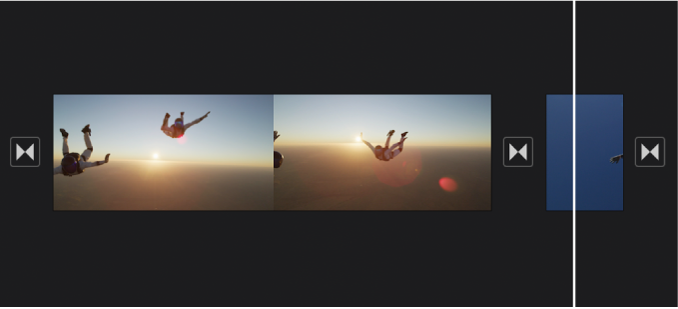
【提示】如果你製作的是音樂影片,你可以先將音樂加入計畫案,便可讓影片剪輯片段與其對齊。請參閱:在 iPad 上的 iMovie 中加入音樂和配樂。
若你所在的課堂設定和使用的 iPad 是設為「共享的 iPad」,你的計畫案會自動儲存至「iCloud 雲碟」,而不會儲存在 iPad 本機。
【注意】針對使用「共享的 iPad」的教育機構,iMovie 的設計是讓一次只登入一台 iPad 的學生使用。